系统:PC
日期:2022-12-17
类别:教育学习
版本:v1.07.110
爱问云电脑版是专门为线上远程互动教学培训打造的一款服务软件,软件支持PC与Android同步互通使用,能够促进老师与学生之间的交流互动,提升学习效率。软件中拥有海量的教学资源,并且还有名师专家所录制的线上课程和在线直播课,面对面沟通,哪里不会教哪里,解决学习难题。
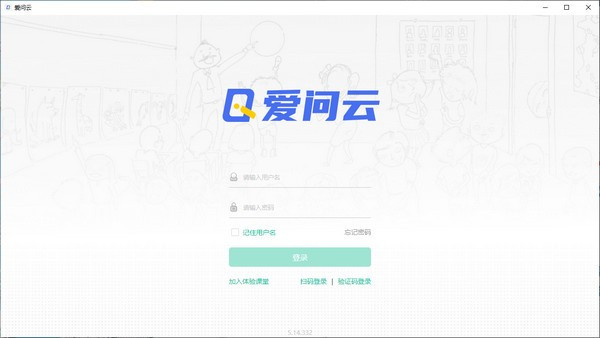
爱问云资源众多,广泛运用于工作生活、医疗问诊、装修设计、教育培训、学术研讨等场景。帮你解决时间冲突问题,随时随地,想学就学!
教学方式:
趣味话教学,结构化知识体系,讲学练相结合。
课业报告:
学到那里薄弱,学到那里错题多,一目了然,知识点概括,灵活学习好方法。
无限回放:
随时回访,复习无忧,随时随地,想学就学,省时省力更高效。
助教陪伴:
一对一答疑,针对性批改作业,课后辅导,学的多记得牢。
在线直播:
直播上课,在线互动课堂,遇到不会,老师即刻解答。
1.直播课
爱问云的直播课是专门为线上交流沟通的工具,大家可以不用集中到一个地方,在家就能够体验到高效互动的交互场景,大大节约时间成本。
2.录播课
爱问云的录播课是解决由于时间冲突,随时随地,边讲边录,使用最简单高效的方式,弹指间创建出精美的视频内容,记录自己的想法,一键分享,高效传播。
3.课表
大家可以随时掌握自己的时间安排,合理分配自己的时间。
4.学习周报
直观反应大家在爱问云平台的沉淀情况,方便自我管理。
1、首先在本站下载爱问云压缩包,解压后点击安装
2、进入安装向导后点击下一步;
3、点击浏览选择安装文件夹,继续点击下一步;
4、创建程序的快捷方式后点击安装;
5、安装完成后点击完成退出安装向导;
6、最后打开快捷键,登录账号就可以开始使用!
一、进入课堂之前
实时课堂的创建有两种方式:后台排课、老师端创建。后台排课的具体操作参考【后台管理系统——排课管理操作手册】。后台排好课后,老师端在实时课堂模块找到课堂即可进入上课。老师可以提前10分钟进入课堂准备课件,学生可提前5分钟进入课堂。
1、老师端创建课堂
老师账号有了班级和教研组关系后,就可以选择班级学生、教研组老师创建实时课堂上课。
1)选择课堂类型
打开老师端,进入【实时课堂】模块,点击右上角“新建课堂”按钮,选择要创建的课堂类型
2)编辑课堂基本信息
课堂标题:40个字以内;
课堂详情:选填,介绍本堂课的内容,40个字以内;
上课时间:课堂的具体时间;
上课对象:
a.给学生上课,选择需要上课的班,支持多选(如果老师只有一个班级,默认选择该班级);
b.给老师上课,选择需要上课的教研组或单个老师。
互动人数:指该课堂中,最多同时允许在台上的学生人数。支持1人上台(1v1)、6人上台(1v6)、12人上台(1v12)(1v12权限默认关闭);
*不同类型的上台模式计费规则不同,具体计费方式查询【后台管理系统-账单管理】。
课堂录制:指视频实时课堂的历史课堂录制录制方式,默认无头像录制
无头像录制:仅录制白板内容
录老师头像:录制老师摄像头和白板内容
录助教头像:录制助教摄像头和白板内容
录制课堂:以老师视角录制课堂现场
2、删除课堂
老师端创建的实时课堂,距离开课前10分钟的课可以删除;后台管理员排的课老师无法删除
3、课堂邀请码
课堂创建好后,会生成课堂邀请码,供没有机构学生账号的同学进入课堂体验(若后台将老师邀请学生权限关闭,老师的课堂则无“邀请学员”功能)。
老师可将邀请码、邀请链接或二维码发给学生,让学生下载APP、填写邀请码进入课堂;课堂结束后,邀请码失效。
有两处地方可以查看邀请码:课堂外、课堂内
二、实时课堂内功能介绍
视频实时课堂包含了语音实时课堂的所有功能,以下介绍以视频实时课堂电脑端为例
1、课堂检测
进入课堂时,需要检测麦克风、摄像头、扬声器是否正常,若检测不通过则无法进入课堂授课。在课堂内的设置里也可以查看麦克风、摄像头等
课堂内,老师要注意左上角的网络实时监测,若延时大于50ms时会提示网络极差。网络差会造成声音、头像卡顿或延时,课件加载慢等问题。上课的网络建议使用有线网,或者5G频段的Wi-Fi
2、课堂界面
1)工具栏图示
上传课件:“资料中心”支持使用PPT\PDF\mp3\mp4\GIF\图片格式的课件;“本地文件“仅支持上传图片或PDF格式的课件。mp3/mp4文件大小必须在200M以内,PPT、PDF文件大小需要60M以内,图片需在20M以内。PPT、mp4文件建议提前1天上传到资料中心—我的文件中,解析和审核成功后,才能调用;
截屏:电脑上课时,把课堂界面中的部分内容截取后,移动到课堂界面其他位置讲解;
定时器:倒计时功能;
桌面共享:共享老师电脑桌面的画面(仅电脑端的视频实时课堂有该功能);
工具栏:左侧工具栏支持展开收起,点击工具栏右侧
2)随堂测
选择题可使用该功能对学生进行测试。点击随堂测的按钮,设置好答案,点击开始答题,同时,答题器开始计时,记录学生的答题时间。
老师设置答案可以设置单选或多选,选项可以增加或减少
开始答题后,结束答题之前,可在统计学生答题页面修改答案
如果是多选,除了每个选项的答题人数统计,增加一个正确答案选项的人数统计;
如果是单选,按每一个答案来统计;
结束答题前都可修改答案;学生提交的答案记录不受老师修改答案影响;
结束答题后,答对的学生会获得一个积分,老师可查看答题统计,列表模式下可查看统计详情。
3)小黑板
点击工具箱中“小黑板”图标打开小黑板。老师能控制小黑板的分发和收回,可以满足课堂主观题场景,方便学生在线提交自己的作业,老师可在课堂中直接批改或展示
黑板上支持选择、手写、橡皮、文本、图片、图形
小黑板分为观看阶段和答题阶段
4)课件使用
注意,课堂内仅支持同时最多打开3个ppt,同时打开的文档和视频批注总数不超过5个
①文档课件的使用
可以在文档课件上板书、打字;如果需要回顾之前的内容可以在下方输入页码直接跳转;课件翻页,板书、文本框停留在上一页
②视频课件的使用
老师可以在插入的视频类课件上板书、打字;视频向前播放,板书依然停然停留在当前页面。不可以同时插入一个以上的音频、视频类课件
5)骰子
骰子在投掷期间的全部动作课堂人员均可见;上台状态的学生也可以掷骰子;骰子弹窗可以自由移动
6)抢答器
抢答器发起后学生有3秒钟的准备时间,抢答开始后,学生需要在10秒内完成抢答;抢答完成后班级老师和学生所有画面显示本次抢答的前3名。
老师端的抢答器窗口,老师对其可移动、可关闭;学生端的抢答器窗口,学生对其可移动、不可关闭
7)红包雨
教师和助教可以设置并开启抢红包来活跃课堂气氛,红包个数支持1-200个,抢红包时长10s/15s/30s/60s,红包里积分额度最大999999且不能小于红包个数,红包的积分金额根据红包的数量和总额度随机分配。
学生抢完红包后会有积分排行榜,后台中会记录该积分明细
8)窗口最小化
实时课堂/微课中打开多个文件时支持最小化操作,可在左下方展开后再次打开被最小化的课件。(支持最小化的文件和工具:Word/PDF/Excel/视频/音频/小黑板/答题器。)
9)视频墙
在工具箱中,直接单击视频墙即可。通过此功能,可查看所有在线成员视频头像
单页可同时查看32个学生上课状态,当课堂在线人数超过32人时,支持上下翻页操作;能实时查看学生反馈,迅速与学生互动交流,可对单个成员双击最大化查看
视频墙功能显示条件:
1、仅1V12上台模式的视频课堂支持此功能
视频墙开启后,检测用户为双屏,视频墙窗口自动在分屏最大化显示;频墙开启后主屏中摄像头区域头像不再显示上台学生的视频头像,切换至视频墙中显示,并有上台标记;可以通过鼠标拖动移至主屏,也可以通过工具箱中视频墙按钮切换主副屏显示;切换至视频墙中显示,并有上台标记;可以通过鼠标拖动移至主屏,也可以通过工具箱中视频墙按钮切换主副屏显示;
在线学员在视频墙开启后会自动打开摄像头,在线学员可以手动在设置中关闭,老师通过刷新按钮会将关闭摄像头成员强制打开摄像头;
当有学员上下线或者上下台会刷新当前页面,如当前页面没有学员,则跳转至最后一页;视频墙窗口关闭则通过窗口上关闭按钮关闭;
10)课程
老师打开“课程”后,进入课程自习模式,“课程”窗口全屏展示,学生可以查看教材包内视频及文档内容,并支持视频AI课答题,学生各自的学习互不干扰,老师可以查看学生的视频观看进度和答题数据;老师支持PC端使用,学生支持PC、iPad、Android Pad中观看教材内容,老师可以同步查看学生的学习进度
学生端登录出现提示语“账号已锁定,请联系老师解锁”
解决方法
方式一:学生自己重置
如果学生绑定手机号,可以通过手机号找回密码或者选择验证码登录。
方式二:班级老师重置
该学生所在班级的老师帮忙重置,班级模块-对应学生班级-班级详情-重置密码
方式三:后台管理员重置
可以在后台-账号管理-学生管理-对应学生,重置密码
爱问云电脑版怎么关摄像头
1、右击“计算机”打开属性。
2、打开设备管理器,找到“图像设备”。
3、右击“图像设备”中的摄像头,选择“禁用”。
4、在弹出的警告窗中选“是”,之后摄像头前的图标上会出现一个向下的箭头即可。
5、以上是解决爱问云电脑关摄像头的方式。
评分及评论
用了几天,上瘾了。太赞了
终于等到,感谢分享
非常支持,终于找到下载方式了
这是好东西,谢啦。
试下看看,下下来看看好不好用的。
点击星星用来评分